
یوٹیوب کی براہ راست سلسلہ بندی کی حمایت بہت بہتر ہوچکی ہے اور اب وہ ٹویچ کا ٹھوس مدمقابل ہے۔ اگر آپ یوٹیوب پر سامعین کے ساتھ خواہش مند مواد کے تخلیق کار ہیں تو ، آپ اپنے پلیٹ فارم پر براہ راست سلسلہ جاری کرنا چاہتے ہیں جہاں آپ اپنے ناظرین کی بنیاد کو تقسیم کرنے کی بجائے پہلے ہی قائم کر چکے ہو۔
پہلا پہلا: OBS انسٹال کریں

OBS ایک سلسلہ بندی اور ریکارڈنگ پروگرام ہے جو براہ راست سلسلہ میں مقبول ہے۔ یہ آپ کے گیم کی آؤٹ پٹ پر قبضہ کرلیتا ہے اور پھر اسے یوٹیوب یا چکناچ میں بھیج دیتا ہے۔ OBS ترتیب دینے میں بہت آسان ہے لیکن آپ کی تشکیل کردہ بہت سی اعلی درجے کی ترتیبات کے ساتھ آتا ہے۔
عام طور پر ، آپ کو ایک کھیل کی طرح ایک اچھ performance کارکردگی کا ایک کامیاب چلانے والا ریکارڈنگ سافٹ ویئر ملے گا۔ اگر آپ کے پاس کم اختتام کا نظام ہے تو ، آپ کو مؤثر طریقے سے بہاؤ نہ کرنے کے قابل نہیں ہوسکتے ہیں ، حالانکہ آپ اپنی ضروریات کو پورا کرنے کے لئے ریکارڈر کی ترتیبات اور معیار کو ایڈجسٹ کرسکتے ہیں۔
دوسرا مرحلہ: اپنی بھاپ کی چابی پکڑو اور OBS مرتب کریں

YouTube کی ترتیبات کے اوپری دائیں کونے میں اپنے اوتار پر دائیں کلک کریں اور پھر "تخلیق کار اسٹوڈیو" کو منتخب کریں۔ آپ کو "انکوڈر سیٹ اپ" کے تحت "براہ راست سلسلہ بندی" سیکشن میں اپنی اسٹریم کی کلید مل جائے گی۔
او بی ایس کو کھولیں ، اور اسے آٹو کنفیگریشن وزرڈ شروع کریں۔ ایک بار جب یہ "اسٹریم انفارمیشن" پین پر آجاتا ہے تو ، ٹوئچ سے یوٹیوب میں تبدیل ہوجائیں اور پھر یوٹیوب کی ترتیبات سے اسٹریم کی چابی میں پیسٹ کریں۔

اس اسٹریم کی کو کو خفیہ رکھنا چاہئے ، کیوں کہ اس کے ساتھ کوئی بھی آپ کے چینل پر رواں سلسلہ چل سکتا ہے۔ اگر آپ کی کلید باہر نکلنے کا انتظام کرتی ہے تو آپ اسے یوٹیوب ڈیش بورڈ سے دوبارہ ترتیب دے سکتے ہیں۔
تیسرا مرحلہ: اپنی سلسلہ کی معلومات مرتب کریں
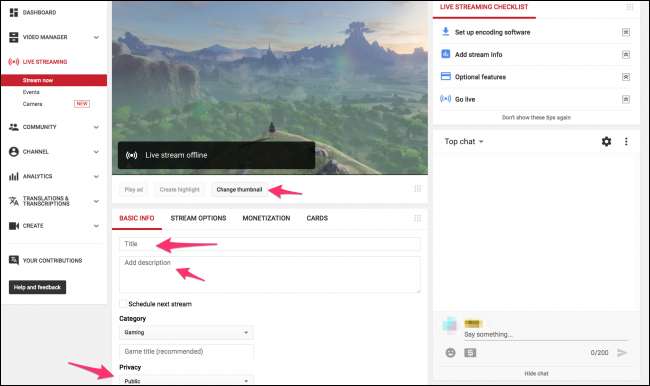
آپ کو ہر رواں سلسلہ کے لئے اپنی اسٹریم کی معلومات کو الگ سے ترتیب دینا ہوگا۔ جب بات اسٹریمنگ کی ہو تو یوٹیو ٹیوچ سے تھوڑا مختلف کام کرتا ہے۔ ٹویوچ پر ، آپ صرف اس کھیل کا انتخاب کرتے ہیں جو آپ کھیل رہے ہیں اور ایک اسٹریم ٹائٹل مرتب کریں۔ یوٹیوب پر ، براہ راست سلسلے ویڈیوز کی طرح ہی ہیں اور ان کو تھمب نیلز ، عنوانات ، وضاحتوں اور ان تمام میٹا ڈیٹا کی ضرورت ہے جو مستقل ویڈیو میں جاتے ہیں۔ آپ کے پاس یہ اختیار بھی ہے کہ براہ راست سلسلہ کو عوامی ، غیر مندرج یا نجی بنائیں ، براہ راست جانے سے پہلے اسٹریم کی ترتیبات کی جانچ کرنے کیلئے۔
"اسٹریم آپشنز" کے تحت آپ ڈی وی آر کو فعال یا غیر فعال کرسکتے ہیں ، کام کرچکے ہیں تو اسٹریم آرکائیو بناسکتے ہیں ، اوراپنے لیٹینسی سیٹنگ کو منتخب کرسکتے ہیں۔ اگر آپ کو اسٹریم سنیپنگ میں مسئلہ ہے تو آپ یہاں تاخیر بھی شامل کرسکتے ہیں۔
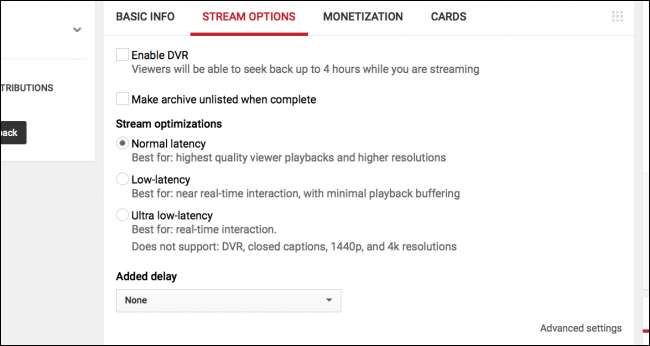
"اعلی درجے کی ترتیبات" کے تحت آپ چیٹ کے اختیارات کو مرتب کرسکتے ہیں ، بشمول سست وضع کو آن کرنا اور غیر ممبروں کو چیٹنگ سے روکنا (یوٹیوب کا ٹوئچ سبس کی شکل)۔
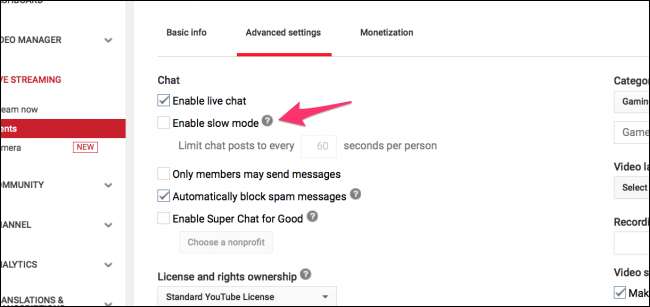
وہاں سے ، آپ او بی ایس میں "اسٹریمنگ اسٹارٹ کریں" کو ہٹ سکتے ہیں ، اور آپ کو یہ دیکھنا چاہئے کہ آپ یوٹیوب ڈیش بورڈ میں رواں دواں ہیں۔
اگر آپ کو اپنے YouTube اکاؤنٹ پر منیٹائزیشن فعال ہوگئی ہے تو ، آپ اسٹریم پر اشتہارات کو اہل کرسکتے ہیں اور لوگوں کو چیٹ میں عطیہ کرنے کی اجازت دے سکتے ہیں۔ اگر آپ کو دوسرا مانیٹر مل گیا ہے تو ، اس ڈیش بورڈ کو اس پر پاپ کرنا اچھا خیال ہے تاکہ آپ ندی کی نگرانی کرسکیں اور اسی وقت چیٹ پڑھ سکیں۔







